Configuración de inicio rápido
Hay dos SKU de SO para Box iPC. Una incluida con System Monitor, la otra incluida con HMI Node-Red. Para la SKU de SO con la versión de HMI Node-Red, la contraseña predeterminada es la de Node-Red. El usuario tiene que cambiar la contraseña predeterminada de Node-Red que se debe utilizar durante el primer uso.
Cambio de la contraseña de inicio de sesión del sistema operativo
|
Paso |
Acción |
|---|---|
|
1 |
Encienda el dispositivo Box iPC por primera vez. |
|
2 |
Seguir el procedimiento de recuperación del SO. |
Cambio de la contraseña de Node-Red
|
Paso |
Acción |
|---|---|
|
1 |
Haga clic en el icono de Node-Red en el escritorio de Windows que desea utilizar. |
|
2 |
La primera vez, se le pedirá al usuario que cambie la contraseña para poder utilizar el programa. |
|
3 |
El nombre de usuario de inicio de sesión predeterminado es NR_account y la contraseña de Node-Red es NodeRed#0123. |
|
4 |
El usuario debe cambiar la contraseña predeterminada para acceder a Node-Red. Si evita hacerlo, permanecerá en la página de cambio de contraseña hasta que cambie la contraseña como corresponda para poder avanzar. |
|
5 |
El usuario tiene que introducir la contraseña cada vez para utilizar la política de cambio de contraseña de Node-Red: oLas contraseñas deben tener, como mínimo, 12 caracteres. oLas contraseñas no pueden contener el nombre de usuario. o Las contraseñas deben incluir cuatro tipos de caracteres disponibles: letras minúsculas, letras mayúsculas, números y símbolos. Los símbolos deben incluir cualquiera de los siguientes: [!"#$%&'()*+,./:;<=>?@\^_`{|}~-]. NOTA: Si la contraseña introducida no cumple los criterios anteriores, el sistema solicita que se vuelva a introducir la contraseña hasta que se cumplan los criterios. |
Inicio de sesión en el sistema operativo
|
Paso |
Acción |
|---|---|
|
1 |
Reinicie el dispositivo Box iPC cada vez que lleve a cabo un procedimiento de recuperación del sistema operativo. |
|
2 |
Seguir el procedimiento de recuperación del SO. |
Node-Red está integrado en la imagen del sistema operativo de HMIBMI. Para actualizar la versión de Node-Red, siga el procedimiento de instalación predeterminado que se indica en el sitio web de Node-Red: https://nodered.org/docs/getting-started/installation
El usuario tiene que cambiar la contraseña predeterminada antes de utilizar Node-Red.
Introduzca "dirección IP: 1880" (número de puerto: 1880) del sitio remoto que se debe utilizar. Es necesario introducir la contraseña cada vez.
Instalación del nodo de Schneider Electric
La solución de Node-Red consiste en proporcionar un Node-Red estándar preinstalado en la imagen del sistema operativo y un Schneider Node que el usuario podrá instalar desde la llave USB de recuperación. Schneider Node proporciona asimismo código de muestra y muestras de flujos que permiten acelerar el uso por parte del usuario.
|
Paso |
Acción |
|---|---|
|
1 |
Inserte la llave USB que incluye la carpeta Software/SEnode_Install_packages. |
|
2 |
Copie la carpeta SEnode_Install_packages en el escritorio. |
|
3 |
Si ha instalado el nodo de Schneider en el iPC antes, detenga el servicio Schneider Node-RED en Panel de control > Sistema y seguridad > Herramientas administrativas > Servicios. |
|
4 |
Haga clic con el botón derecho del ratón en SEnode_Install_packages/Install.bat y seleccione Ejecutar como administrador. |
|
5 |
Una vez finalizado el proceso de instalación, reinicie el iPC. |
|
6 |
Ejecute Node-Red haciendo doble clic en el método abreviado Schneider IIoT en el escritorio. |
|
7 |
Verá cómo se añaden Schneider IIoT Nodes en Lista de nodos: 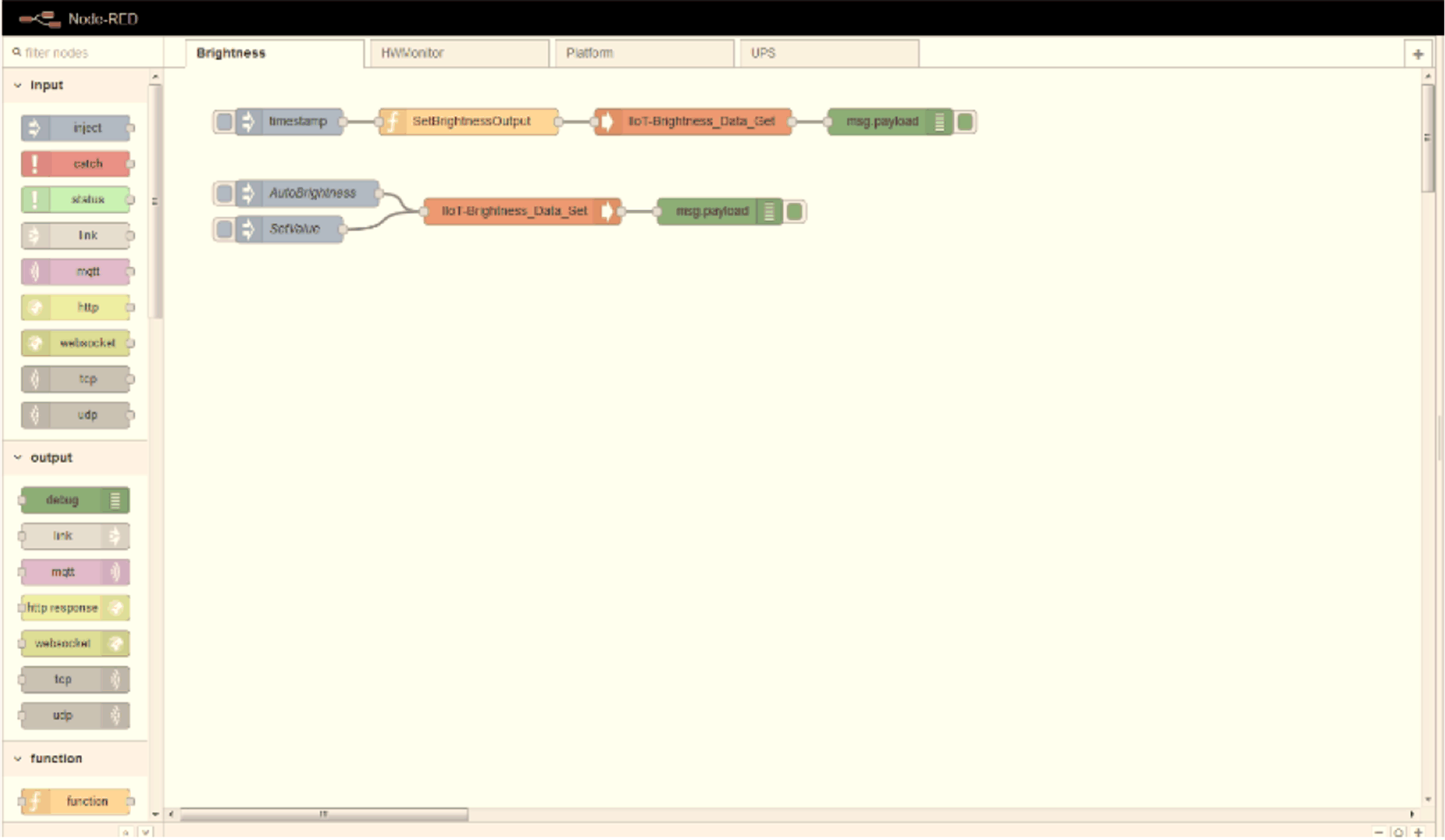
|
|
8 |
Desplácese hacia abajo para ver el nodo IIoT de Schneider: 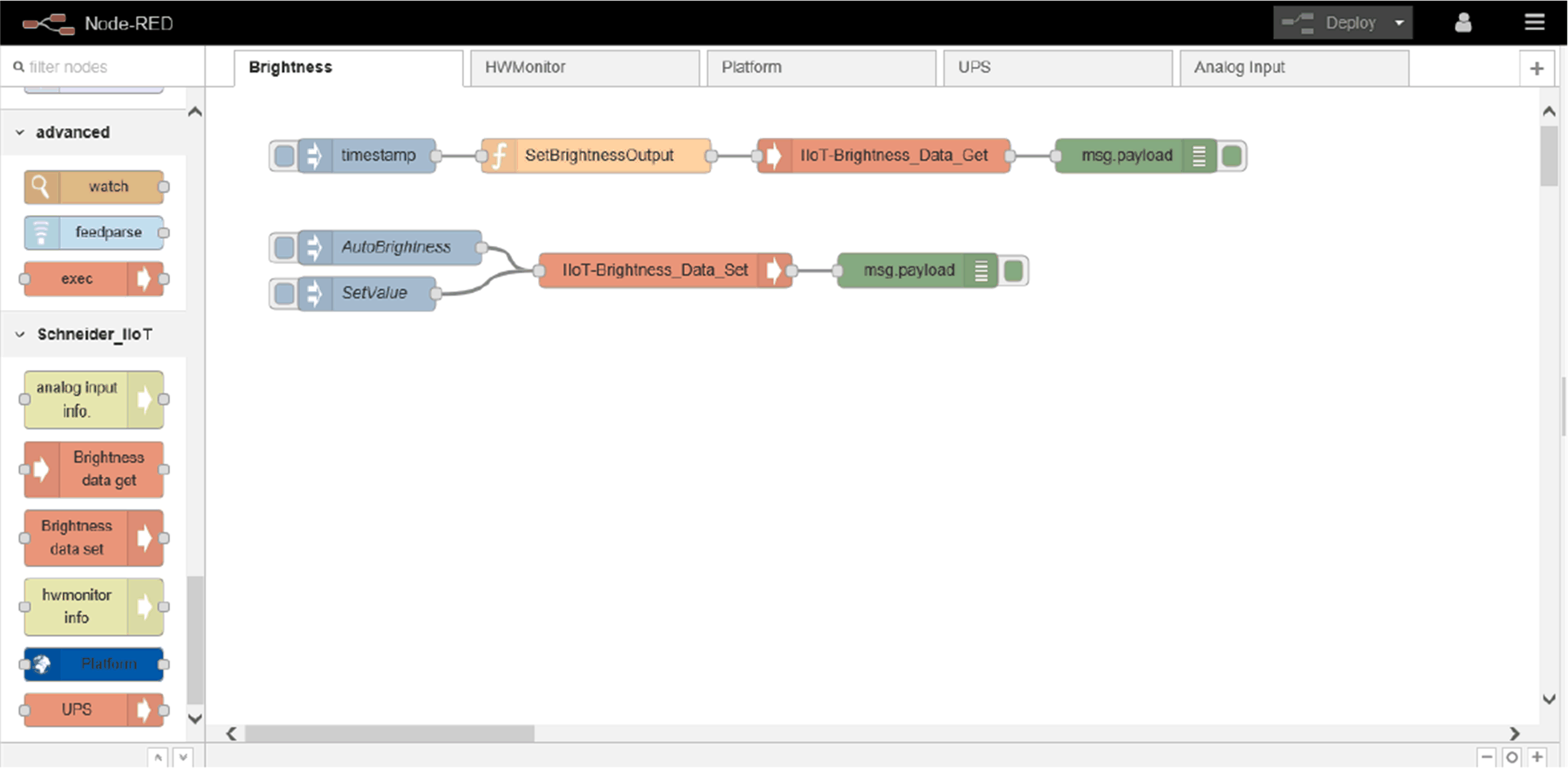
|
|
|
|
FUNCIONAMIENTO IMPREVISTO DEL EQUIPO |
|
En el caso de los usuarios que utilicen System Monitor, no use Node-Red a la vez para evitar conflictos entre aplicaciones. Schneider-Electric tiene un nodo personalizado especial compatible con el hardware. Retire System Monitor y utilice la llave de recuperación para recuperar el SO de IIoT Node-Red . |
|
El incumplimiento de estas instrucciones puede causar lesiones o daño al equipo. |
NOTA: Aunque Node-Red tiene el nodo estándar incorporado, no existe ningún nodo especial compatible con el hardware de Schneider-Electric a menos que se instale el nodo de Schneider-Electric. El nodo de Schneider-Electric ofrece lo necesario.
Panel de instrumentos de Node-RED
Tiene que crear su propia interfaz de usuario para obtener la información de hardware del nodo de Schneider-Electric. Puede consultar el tutorial de la guía del panel de instrumentos de Node-Red en los enlaces siguientes:
ohttp://noderedguide.com/tag/dashboard/
ohttp://noderedguide.com/tutorial-node-red-dashboards-creating-your-own-ui-widget//
Este gráfico es un ejemplo de panel de instrumentos para ver toda la información de hardware.
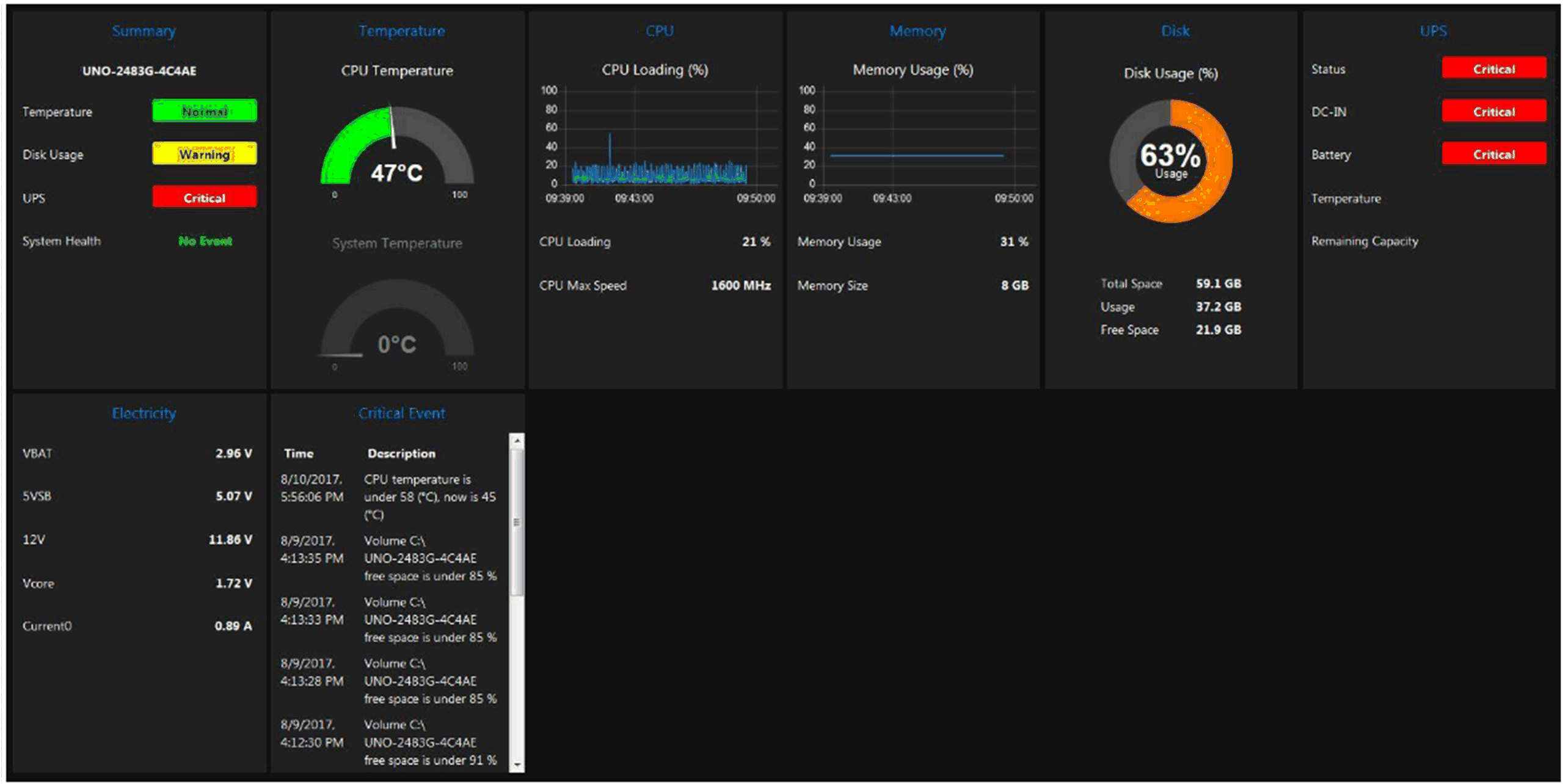
oPlataforma
oSAI
oHardware Monitor
oBrillo
oAI Module
NOTA: Puede cambiar de manera sencilla el valor en el código simple (instalador de código de muestra de flujo), que podrá instalar a través de la llave USB.
En el nodo Platform podrá obtener la siguiente información:
|
Nombre del nodo |
Información |
Descripción/Valor |
|---|---|---|
|
Platform |
Model name |
Información procedente de la API de Windows o del SNMP del proveedor. |
|
BIOS version |
||
|
EC version |
||
|
OS version |
||
|
CPU name |
||
|
Disk information |
||
|
Memory available |
|
Paso |
Acción |
|---|---|
|
1 |
Seleccione la página Platform: 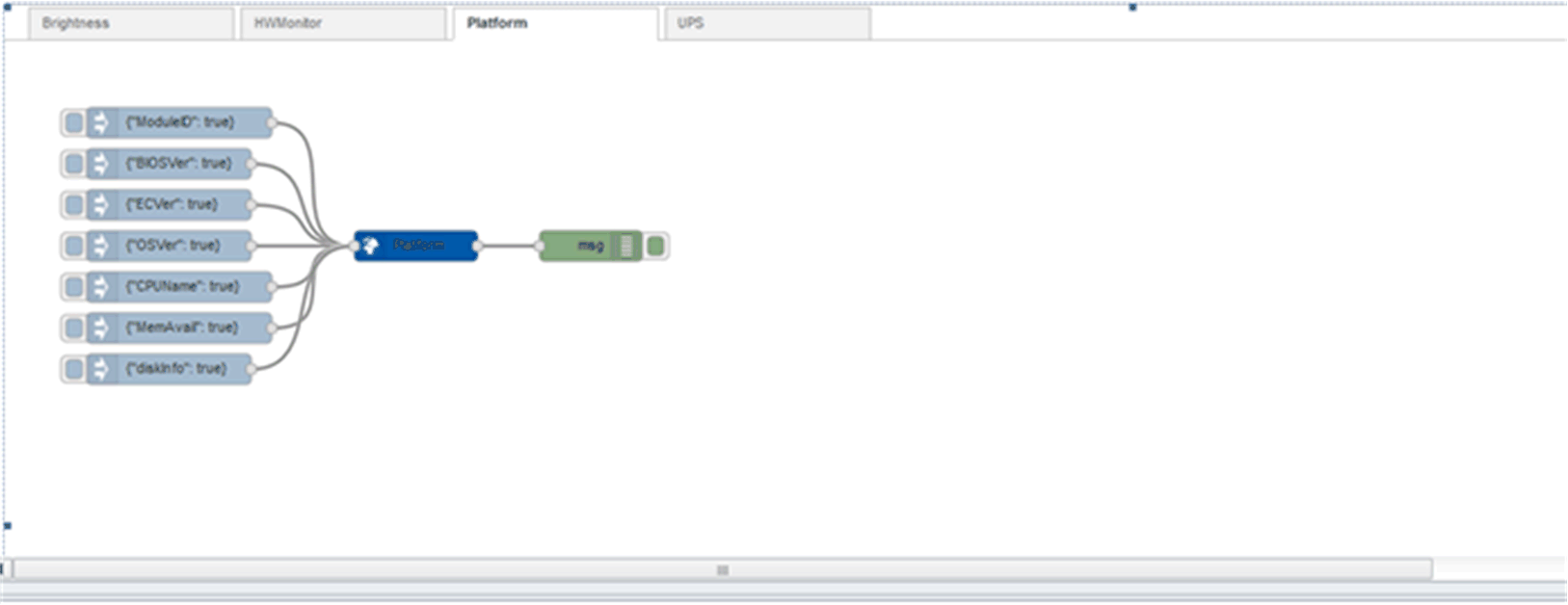
|
|
2 |
Haga clic en el botón Deploy para obtener toda la información del área de depuración: 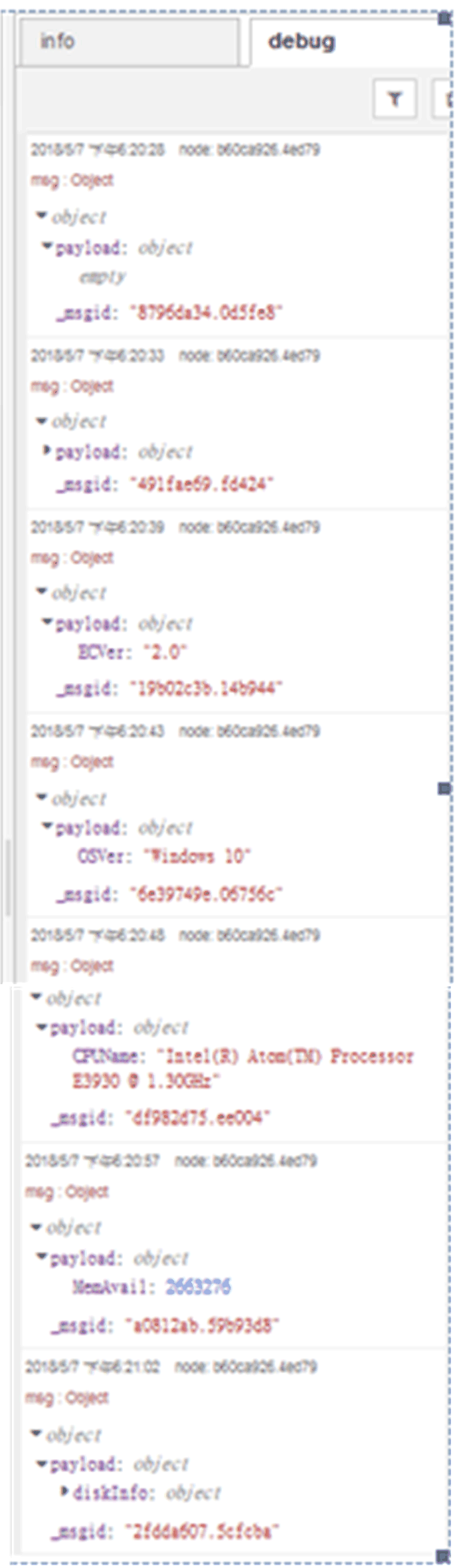
|
|
3 |
Si desea obtener información específica, por ejemplo, el CPU name: oHaga clic en Node Name para cambiar OSVer en la columna payload por CPUName. oHaga clic en Done para cerrar la ventana Edit inject node. 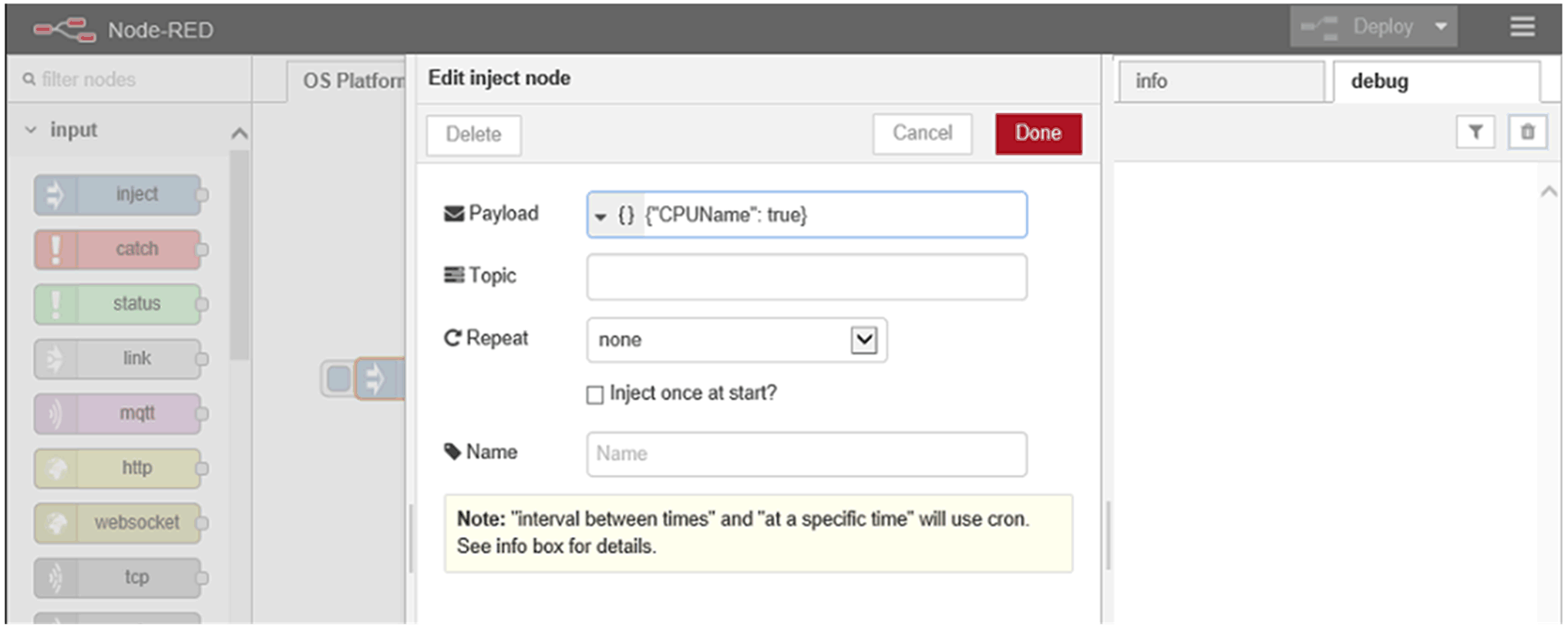
Haga clic en Deploy y, a continuación, en el botón de inyectar para verificar el resultado en la ventana de depuración: 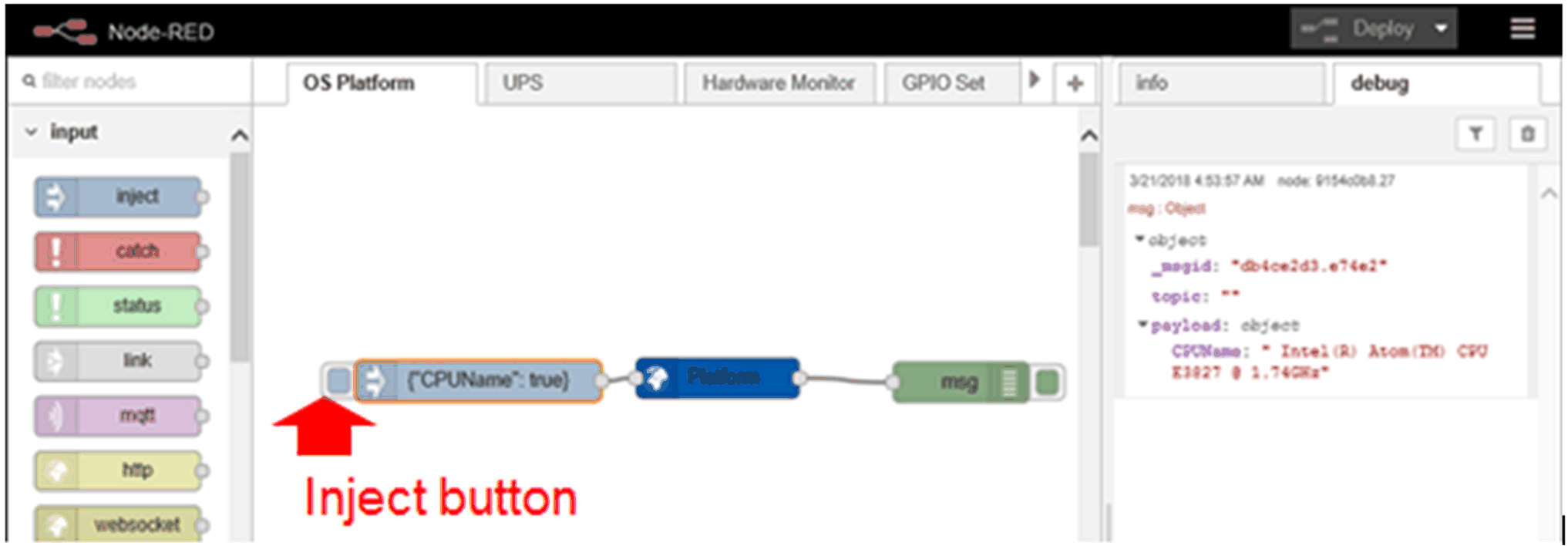
|
|
5 |
Referencia de flujo de muestra. El usuario puede obtener todo el flujo de muestra actualizado mediante el siguiente enlace: C:\Program Files (x86)\Schneider Electric\IIoT\node_modules\ node-red-contrib-seplatform. |
|
Nombre del nodo |
Información |
Descripción/Valor |
|---|---|---|
|
UPS |
Emergency Output |
oSe ha perdido la entrada de CC. oSe ha superado la temperatura máxima de la batería. oEl indicador de la batería ha perdido la conexión. oError de acceso de EEPROM. oSobretensión de la entrada de CC. oDesencadenador de corte de salida de CC. oSe restaura la alimentación en la entrada de CC IPS-AE. |
|
Status output |
ofwversion: versión del firmware del dispositivo. oips: estado del dispositivo. 1 corresponde a listo y 0 a no listo. odcin: estado de la entrada de CC. 1 corresponde a listo y 0 a no listo. obattery: estado de la batería. 1 corresponde a listo y 0 a no listo. oinputlostdelay: duración de la detección de pérdida de entrada de CC (segundos). outoffdelay: tiempo de retardo de cierre de la salida de CC (minutos). obatterylife: carga restante de la batería (minutos) con el ritmo de descarga actual. "65535" significa que la batería está cargada. otemperature: temperatura de la batería (grados Celsius). omaxtemperature: temperatura máxima (grados Celsius) de la batería desde el sistema iniciado. obatteryvoltage: tensión de la batería (mV). ocapacity: capacidad de la batería (porcentaje). |
|
|
Response output |
Describe el resultado de la entrada. |
|
Paso |
Acción |
|---|---|
|
1 |
Seleccione la página UPS. |
|
2 |
Haga doble clic en el nodo UPS: 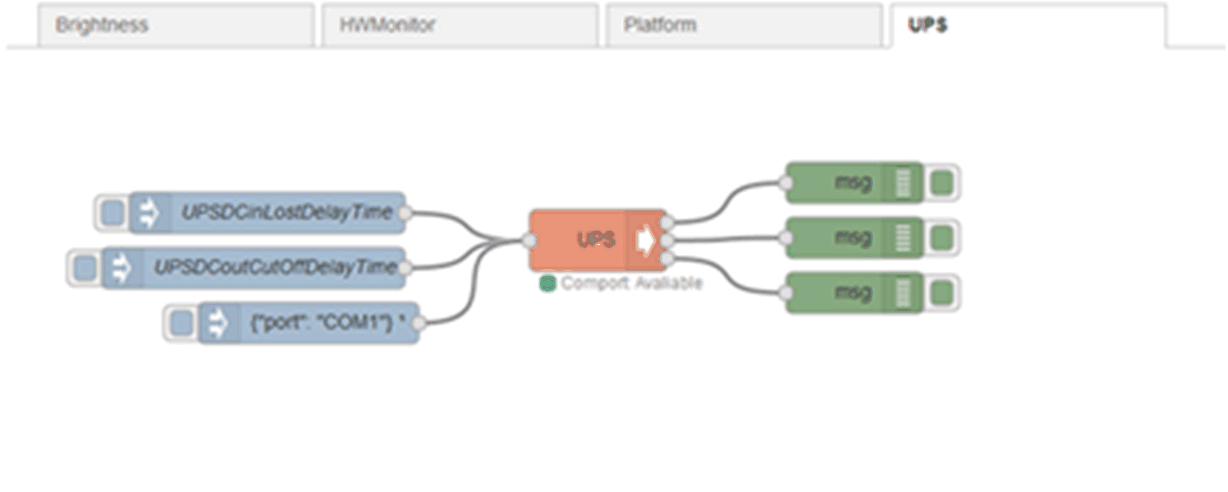
|
|
3 |
Código de muestra: oLas entradas deben ser msg.payload.UPSInputLostDelay y msg.payload.UPSCutOffDelay (numéricas). omsg.payload.UPSInputLostDelay es un número que corresponde a la duración de detección de pérdida de entrada de CC (segundos). omsg.payload.UPSCutOffDelay es un número que corresponde al tiempo de retardo de cierre de la salida de CC (minutos). oOtra entrada msg.payload.port corresponde al nombre del puerto COM, que se utiliza para la conexión con el SAI. 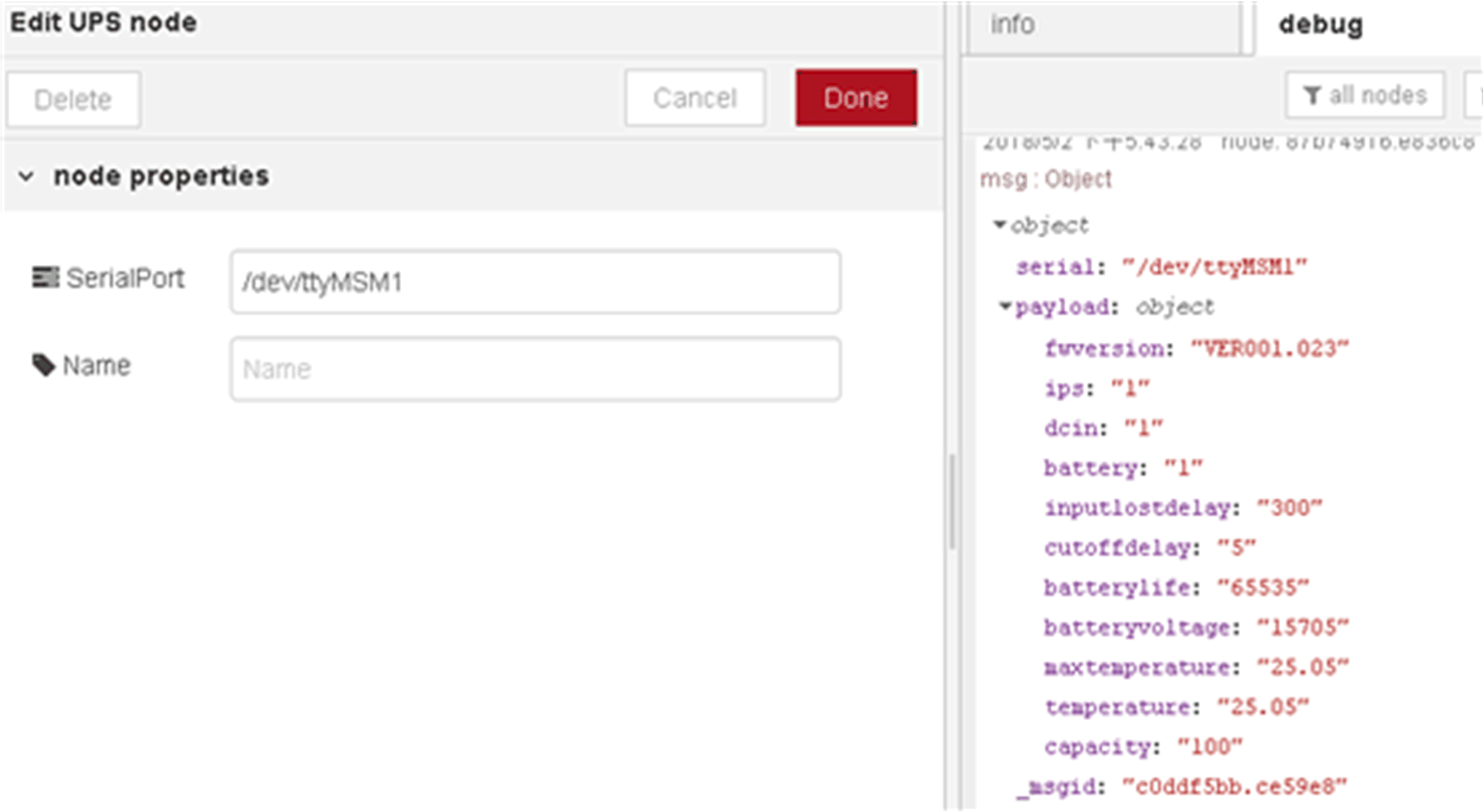
|
|
4 |
Código de muestra: 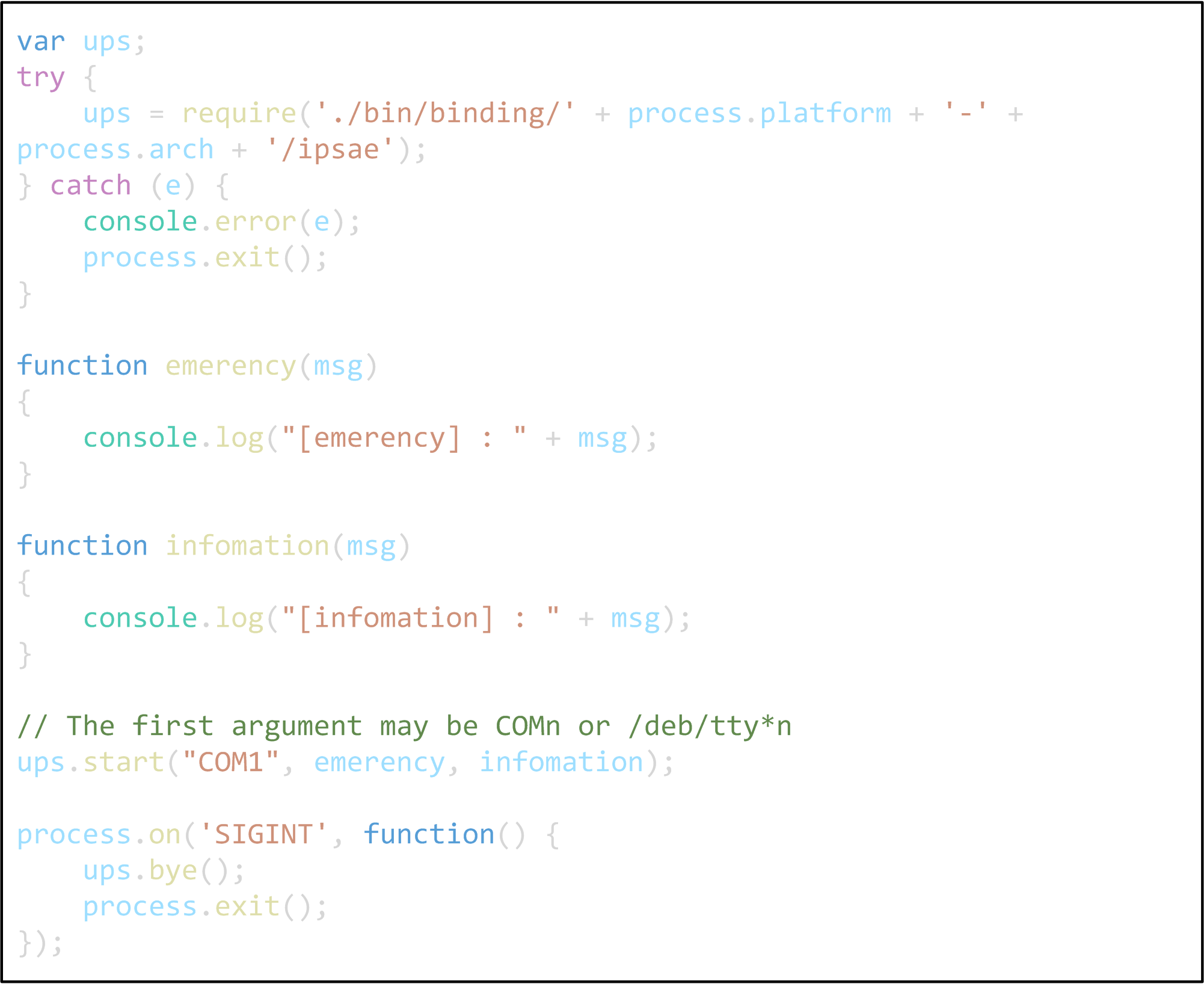
|
|
5 |
Código de muestra: 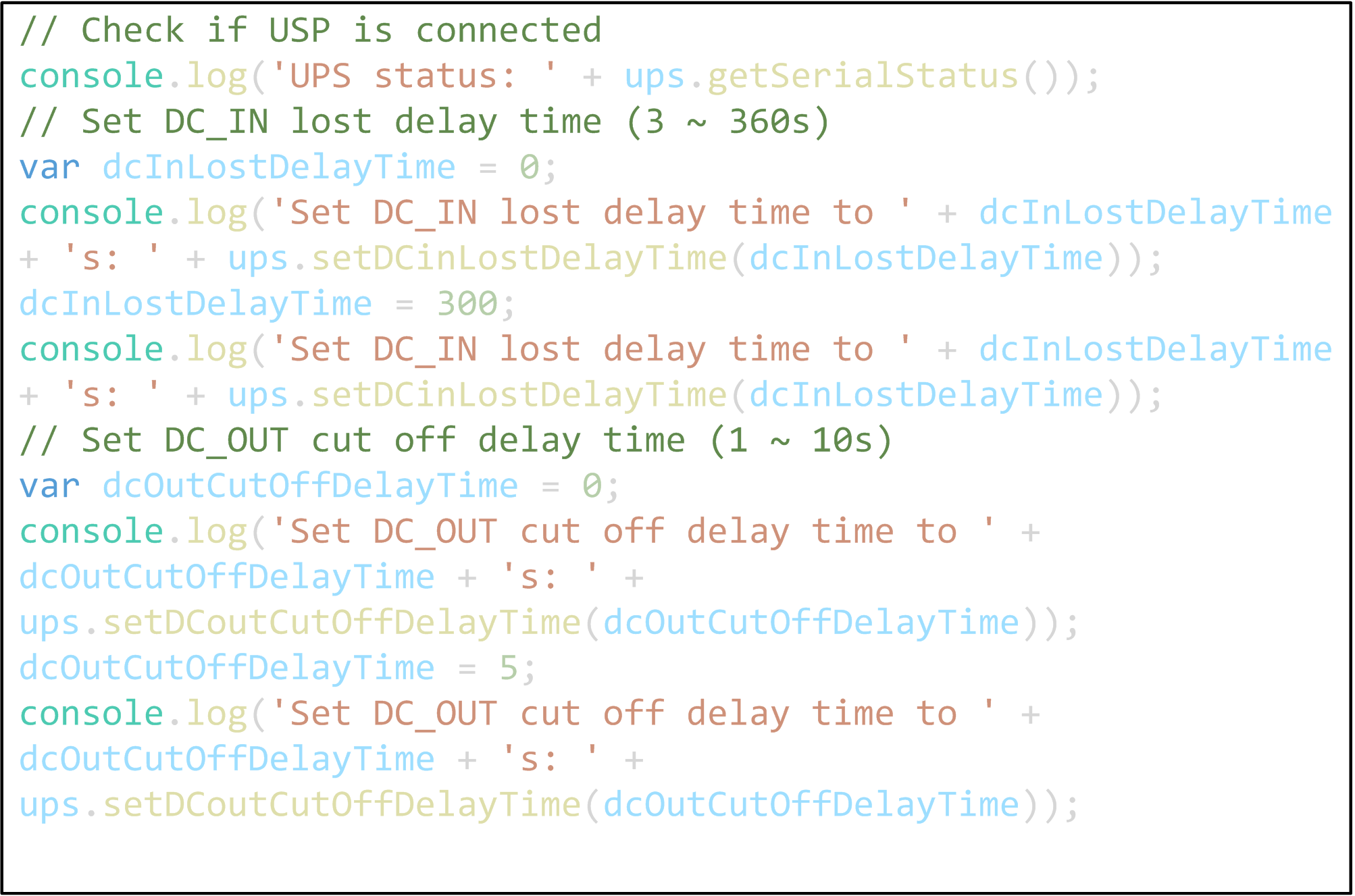
|
En el nodo Hardware Monitor podrá obtener la siguiente información:
|
Nombre del nodo |
Información |
Descripción/Valor |
|---|---|---|
|
Hardware Monitor |
Temperature |
Información de tensión completa procedente del control incorporado. |
|
Voltage |
||
|
Current |
|
Paso |
Acción |
|---|---|
|
1 |
Seleccione la página Hardware Monitor. |
|
2 |
Haga clic en el botón Deploy para obtener toda la información del área de depuración: 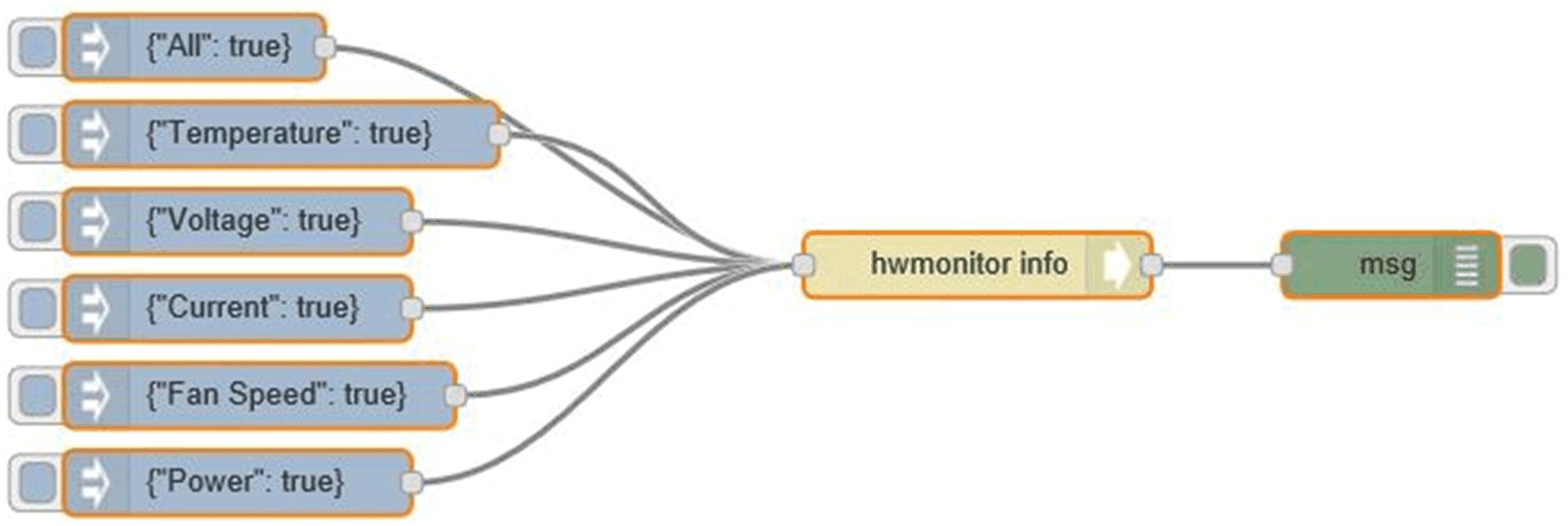
|
|
3 |
Haga clic en el botón Deploy para obtener toda la información del área de depuración: 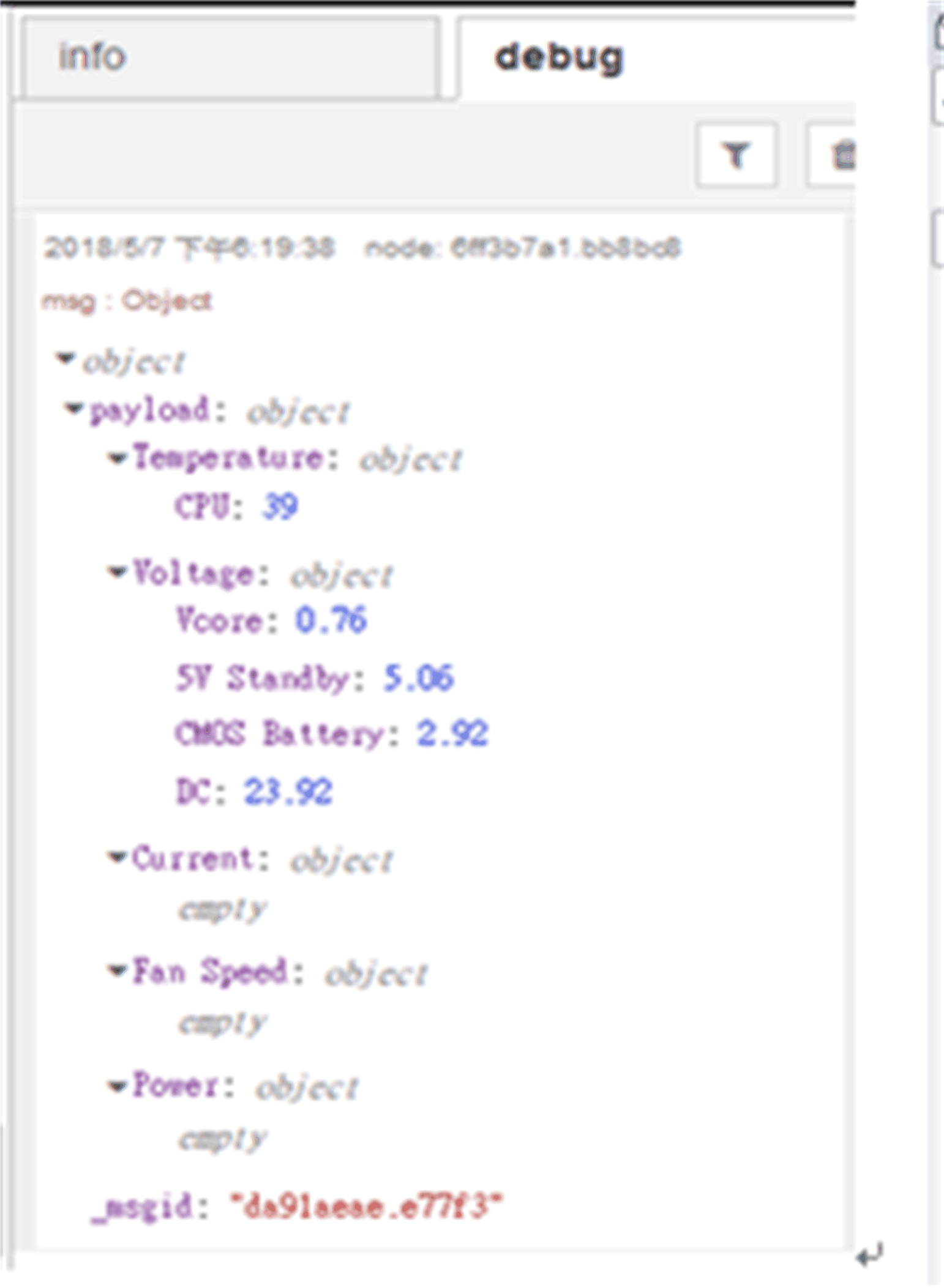
|
|
4 |
Si desea obtener información específica, por ejemplo, Voltage: oHaga clic en el hwmonitor info node para cambiar el contenido del campo Topic por Voltage. oHaga clic en Done para cerrar la ventana Edit ihwmonitor info node. oHaga clic en Deploy y, a continuación, en el botón de inyectar para verificar el resultado en la ventana de depuración. 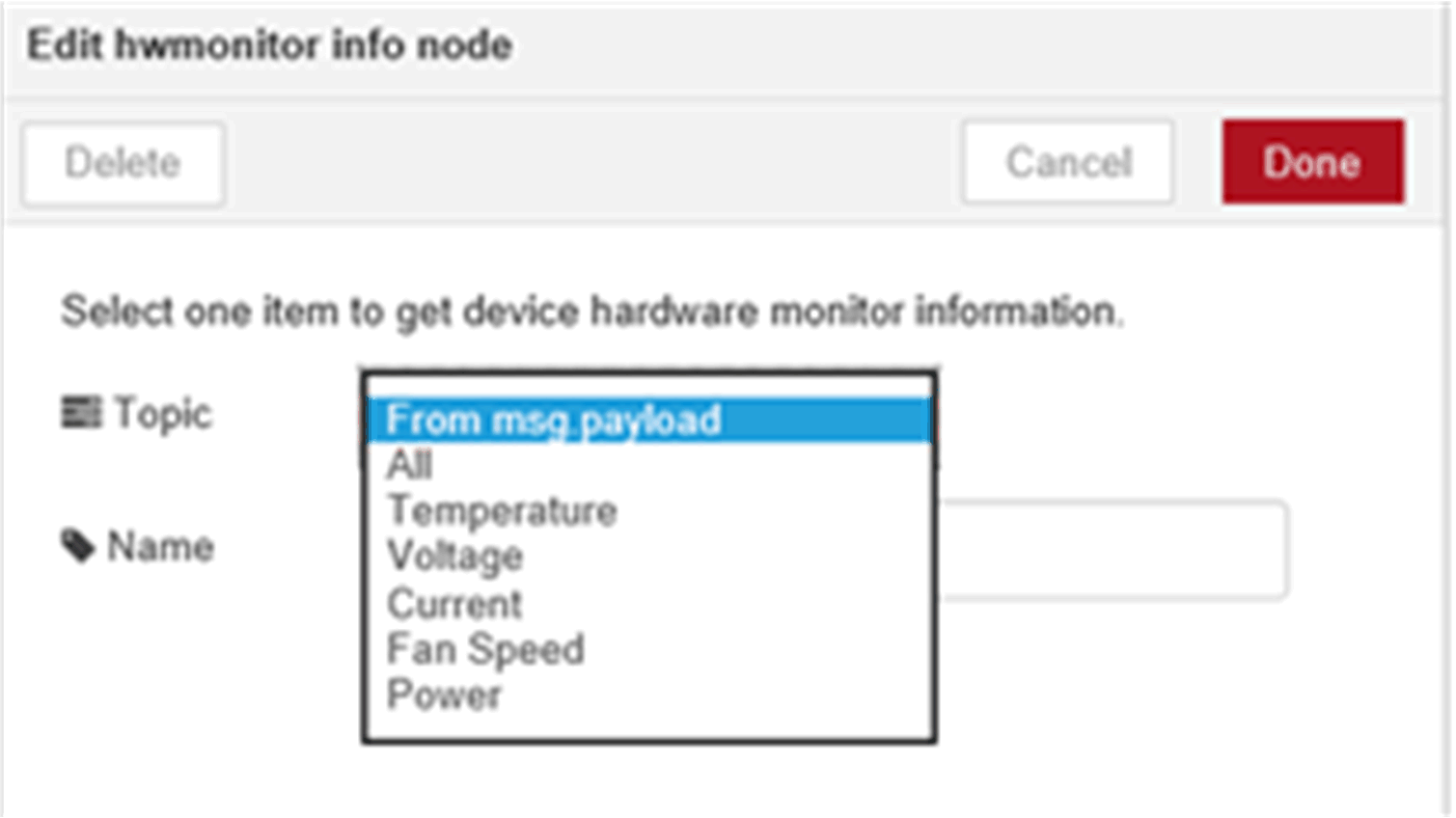
|
|
5 |
Referencia de flujo de muestra. El usuario puede obtener todo el flujo de muestra actualizado mediante el siguiente enlace: /usr/lib/node_modules/node-red-contrib-selmsensor. |
|
Nombre del nodo |
Información |
Descripción/Valor |
|---|---|---|
|
Brightness Get |
Mini |
Valor mínimo de brillo. |
|
Max |
Valor máximo de brillo. |
|
|
Value |
Valor actual de brillo. |
|
|
Auto |
Ajuste automático del estado del brillo. [0: manual, 1: automático]. |
|
Paso |
Acción |
|---|---|
|
1 |
Seleccione la página Brightness Get. |
|
2 |
Haga doble clic en el nodo SetBrightnessOutput. 
|
|
3 |
Edite el nodo para cambiar los siguientes ajustes: oMin: valor mínimo de brillo oCon salida (valor predeterminado), escriba la línea Min: true, oSin salida, elimine la línea de Min: true, oMax: valor máximo de brillo oCon salida (valor predeterminado), escriba la línea Max: true, oSin salida, elimine la línea de Max: true, oValue: valor actual de brillo oCon salida (valor predeterminado), escriba la línea Value: true, oSin salida, elimine la línea de Value: true, oAuto: ajuste automático del estado del brillo oCon salida (valor predeterminado), escriba la línea Auto: true, oSin salida, elimine la línea de Auto: true, 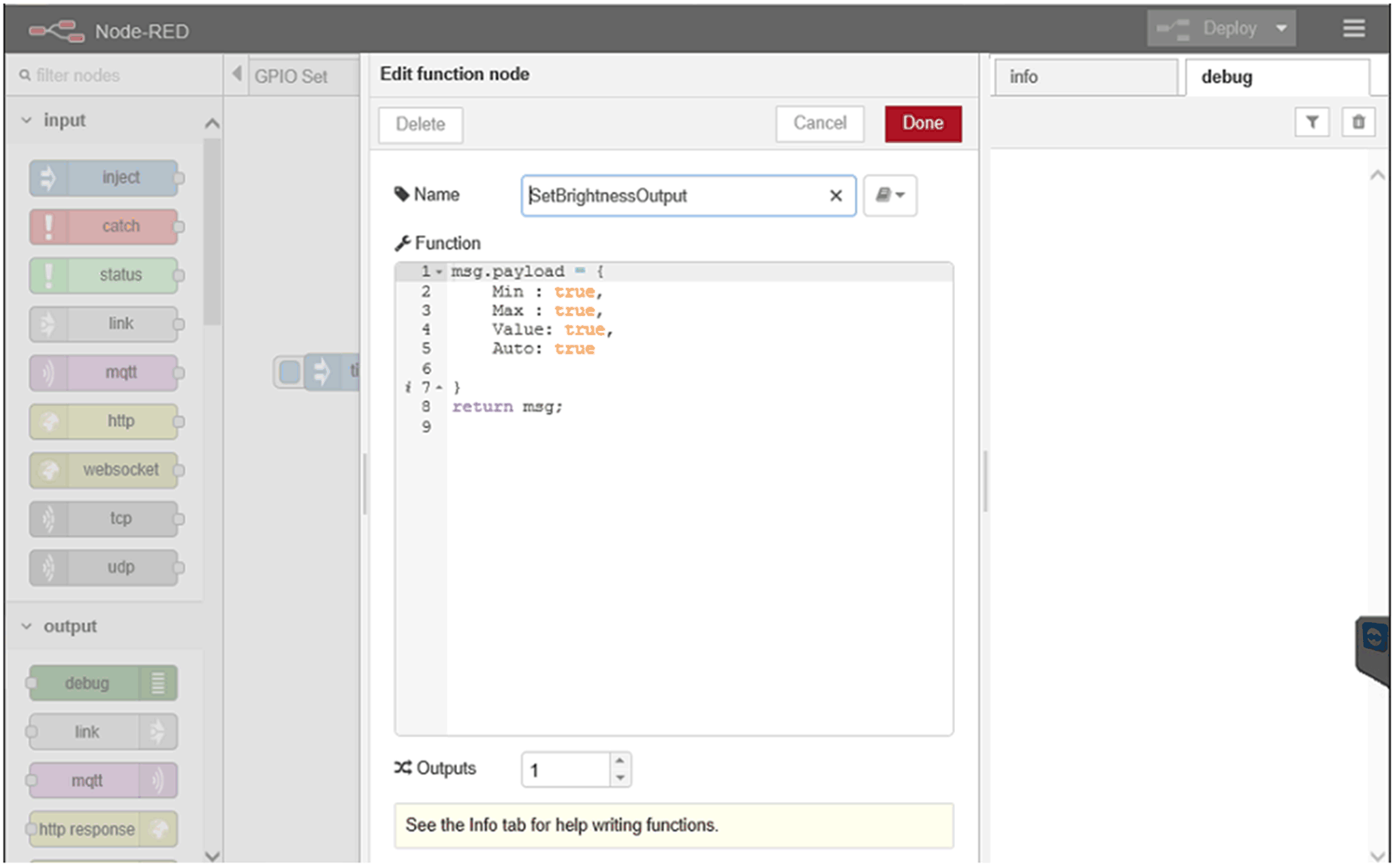
|
|
4 |
Referencia de flujo de muestra. El usuario puede obtener todo el flujo de muestra actualizado mediante el siguiente enlace: C:\Program Files (x86)\Schneider Electric\IIoT\node_modules\node-red-contrib-sebrightness. |
|
Nombre del nodo |
Información |
Descripción/Valor |
|---|---|---|
|
Brightness Set |
Payload |
Ajuste el valor de brillo actual en el valor especificado. |
|
Ajuste el brillo automático. |
|
Paso |
Acción |
|---|---|
|
1 |
Seleccione la página Brightness Set. |
|
2 |
Haga doble clic en el nodo AutoBrightness. 
|
|
3 |
Puede configurar la carga útil en True o False. 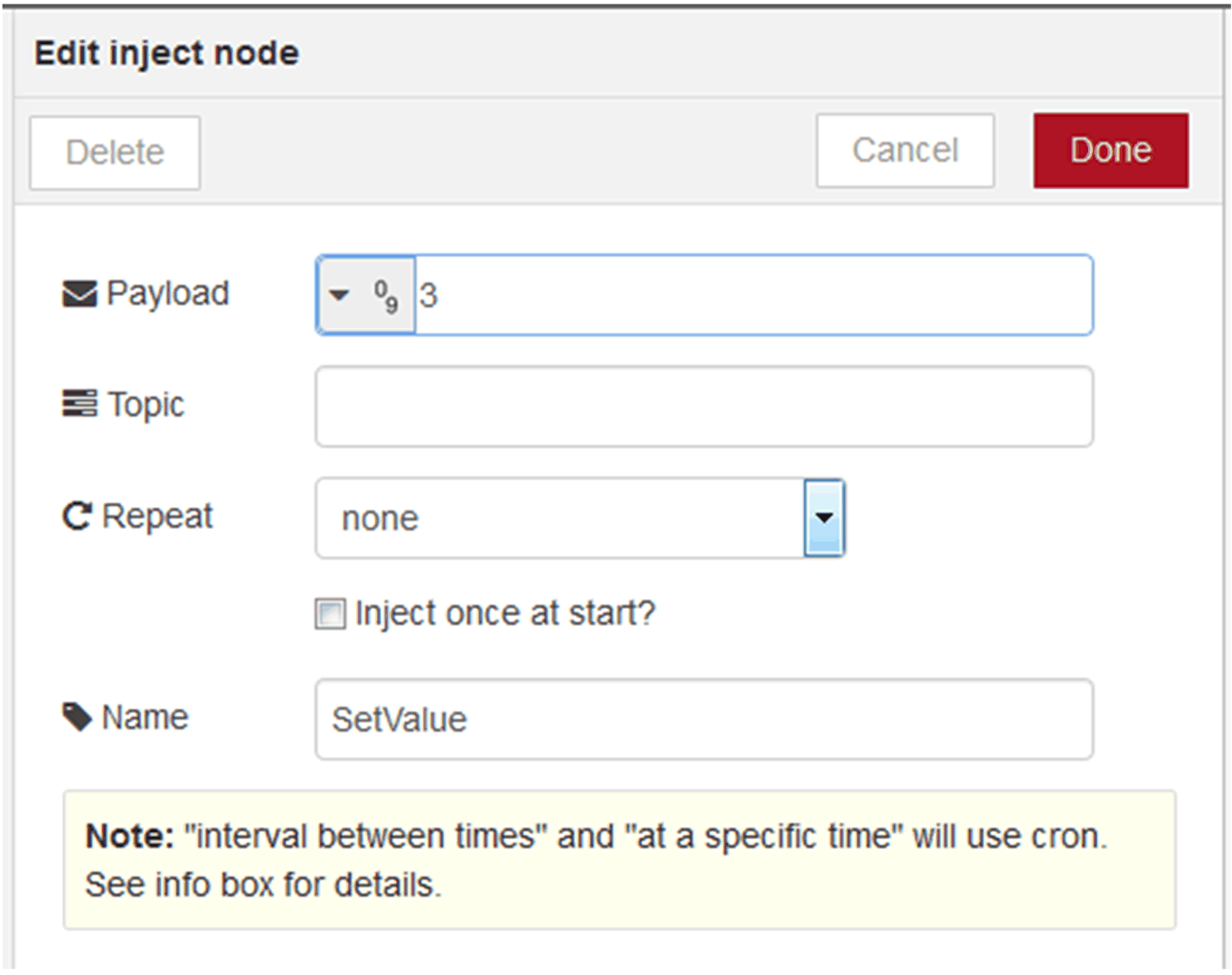
|
|
4 |
Referencia de flujo de muestra. El usuario puede obtener todo el flujo de muestra actualizado mediante el siguiente enlace: C:\Program Files (x86)\Schneider Electric\IIoT\node_modules\node-red-contrib-sebrightness. |
|
Nombre del nodo |
Información |
Descripción/Valor |
|---|---|---|
|
AI Module |
Get COM port name |
Nombre del puerto COM (que utiliza el dispositivo de AI en cuestión). |
|
Get AI device name |
Nombre del dispositivo de AI. |
|
|
Get AI firmware version |
Versión del firmware de AI. |
|
|
Get AI channel number |
Número de canal de AI. |
|
|
Get AI value range |
Rango de valores de AI. |
|
|
Set AI value range |
Ajuste del rango de valores de AI. |
|
|
Get AI value |
Valor de AI. |
Puede crear su propio flujo de módulo de entrada analógica o puede seleccionar la ficha Analog Input (Entrada analógica) para obtener un flujo de ejemplo de entrada analógica, y el flujo de ejemplo se muestra a continuación:
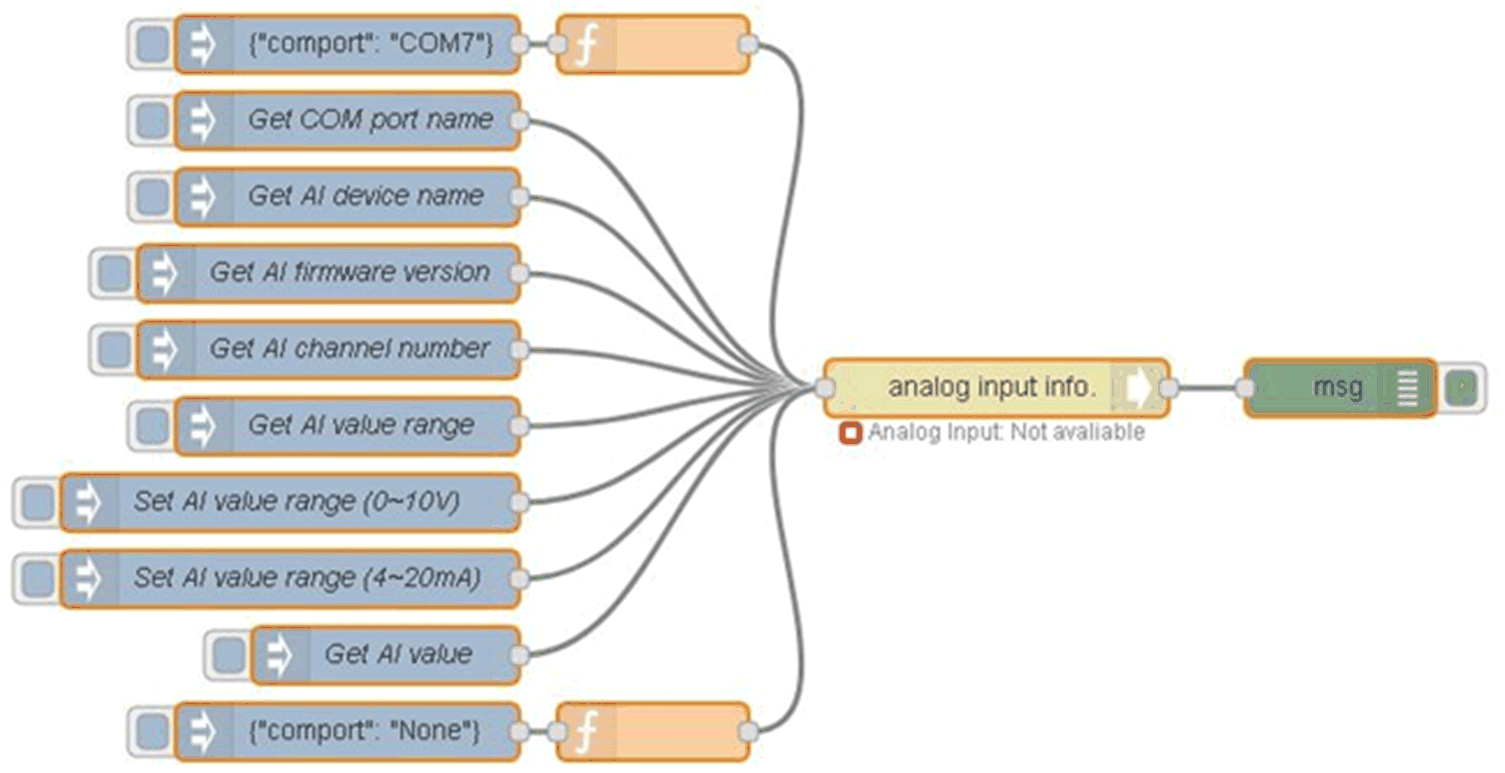
|
Paso |
Acción |
|---|---|
|
1 |
Seleccione la página AI Module. |
|
2 |
Edite el nodo para cambiar los siguientes ajustes: 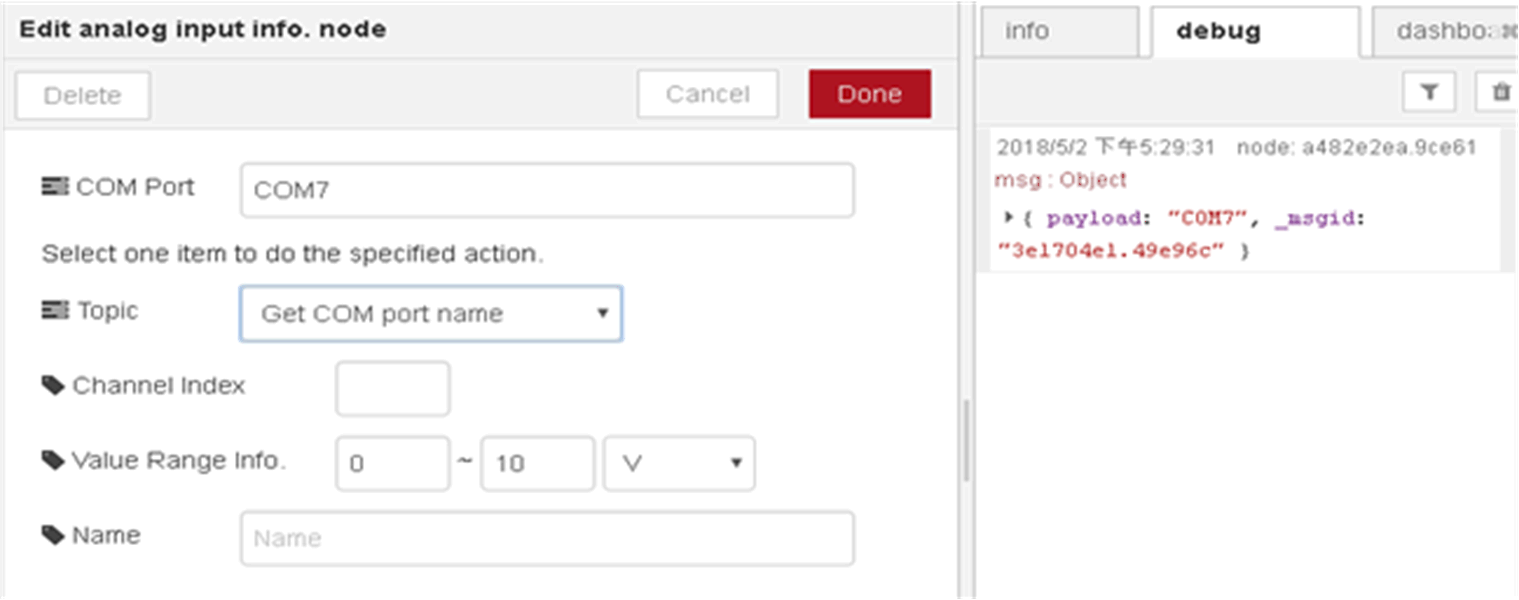
|
|
3 |
En primer lugar, se requiere el ajuste de ruta del puerto COM para que el módulo de entrada analógica se conecte al host. Las demás funciones no pueden utilizarse hasta que no finalice el paso de conexión del módulo de entrada analógica. Establezca un elemento de puerto COM en analog input info node (Nodo de información de entrada analógica). (COMx: X = número (por ejemplo, COM7); el número de COM depende del host). 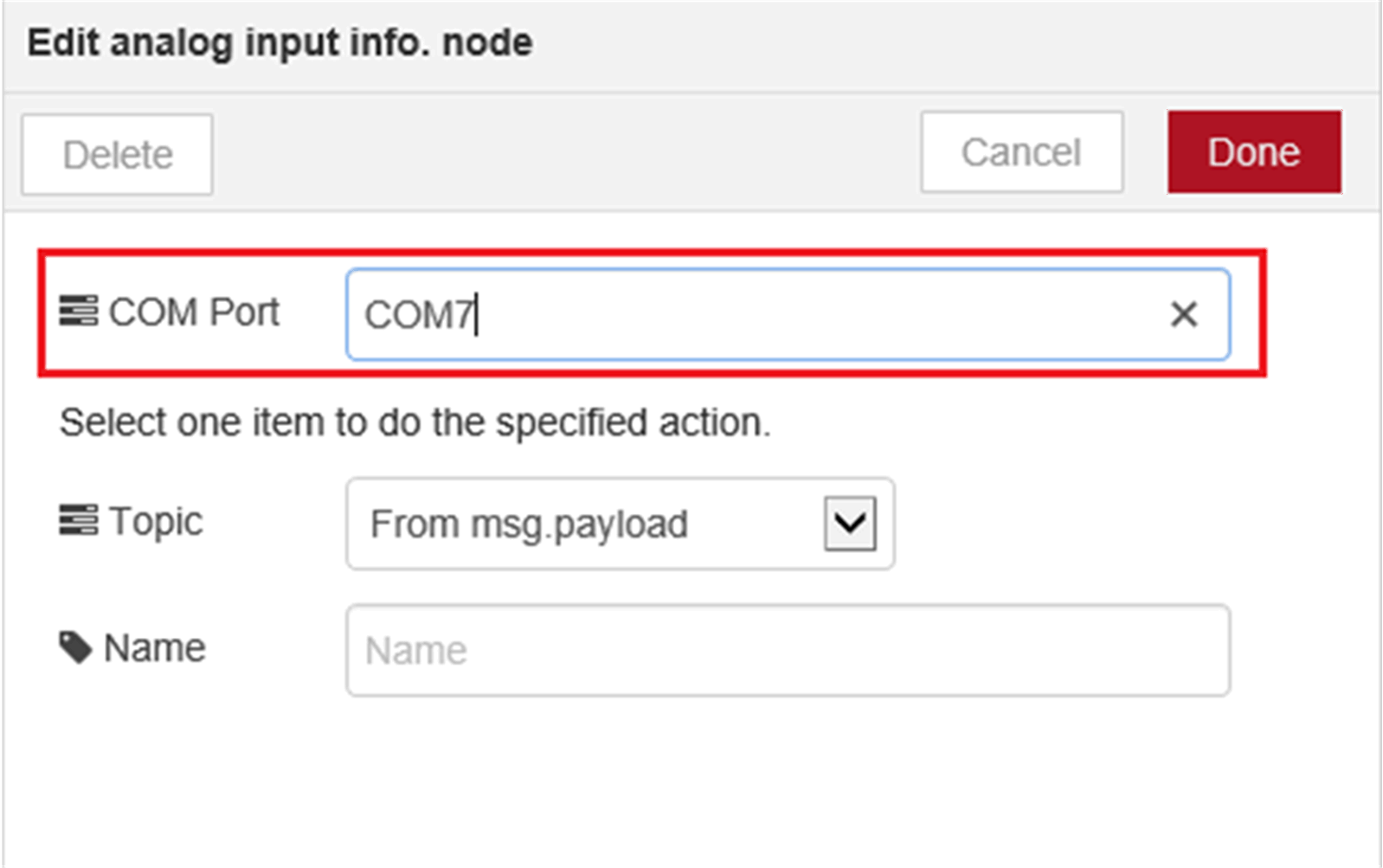
NOTA: También puede establecerse introduciendo {"comport": "COMx"} en analog input info. node. (COMx: x=número (por ejemplo, COM7); el número de COM depende del host). Por ejemplo, si desea establecer COM7, establezca msg.payload en {"comport": "COM7"} y envíe este mensaje a ese nodo. 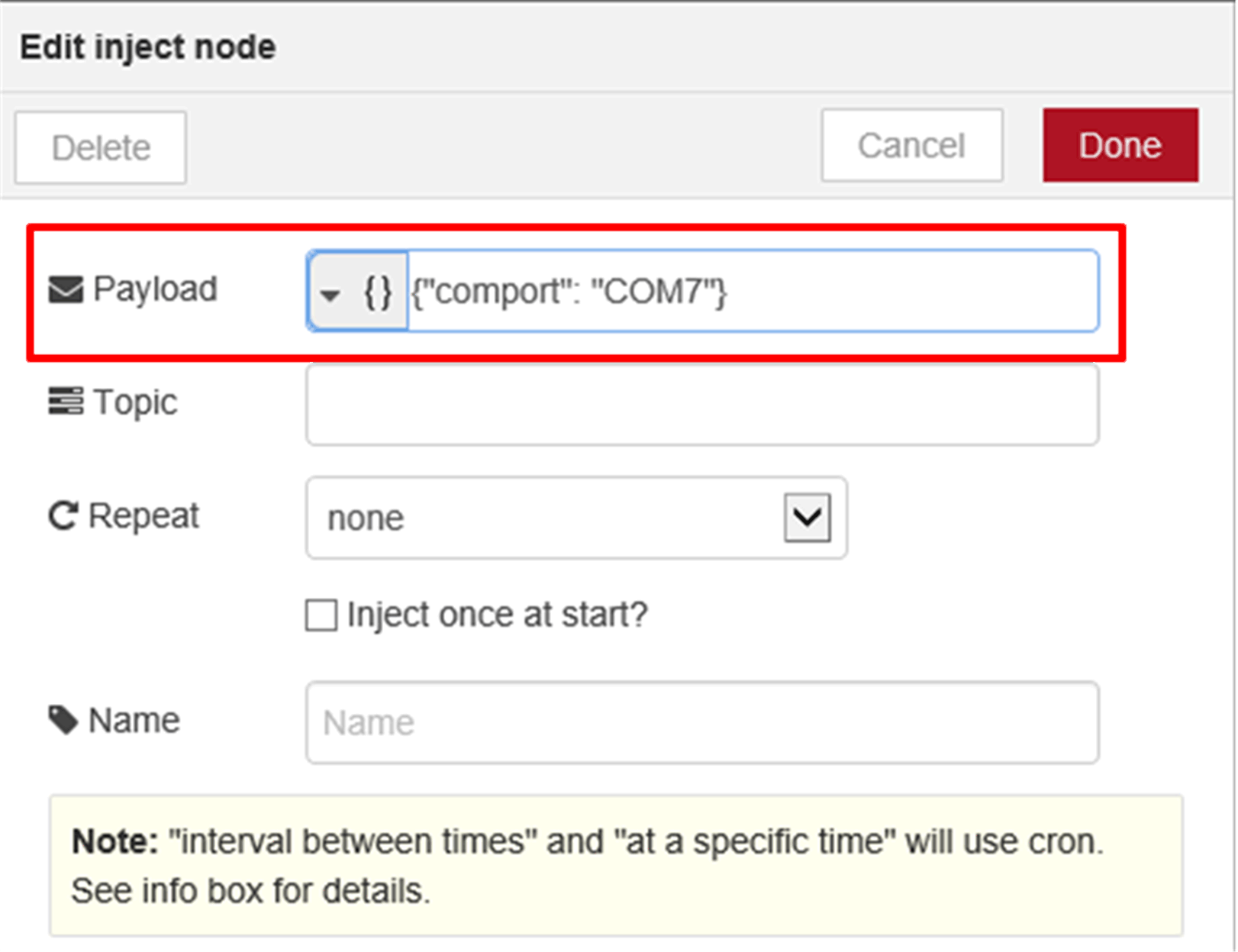
|
|
4 |
Seleccione un elemento que desee ejecutar en analog input info. node en la lista Topic (Tema). 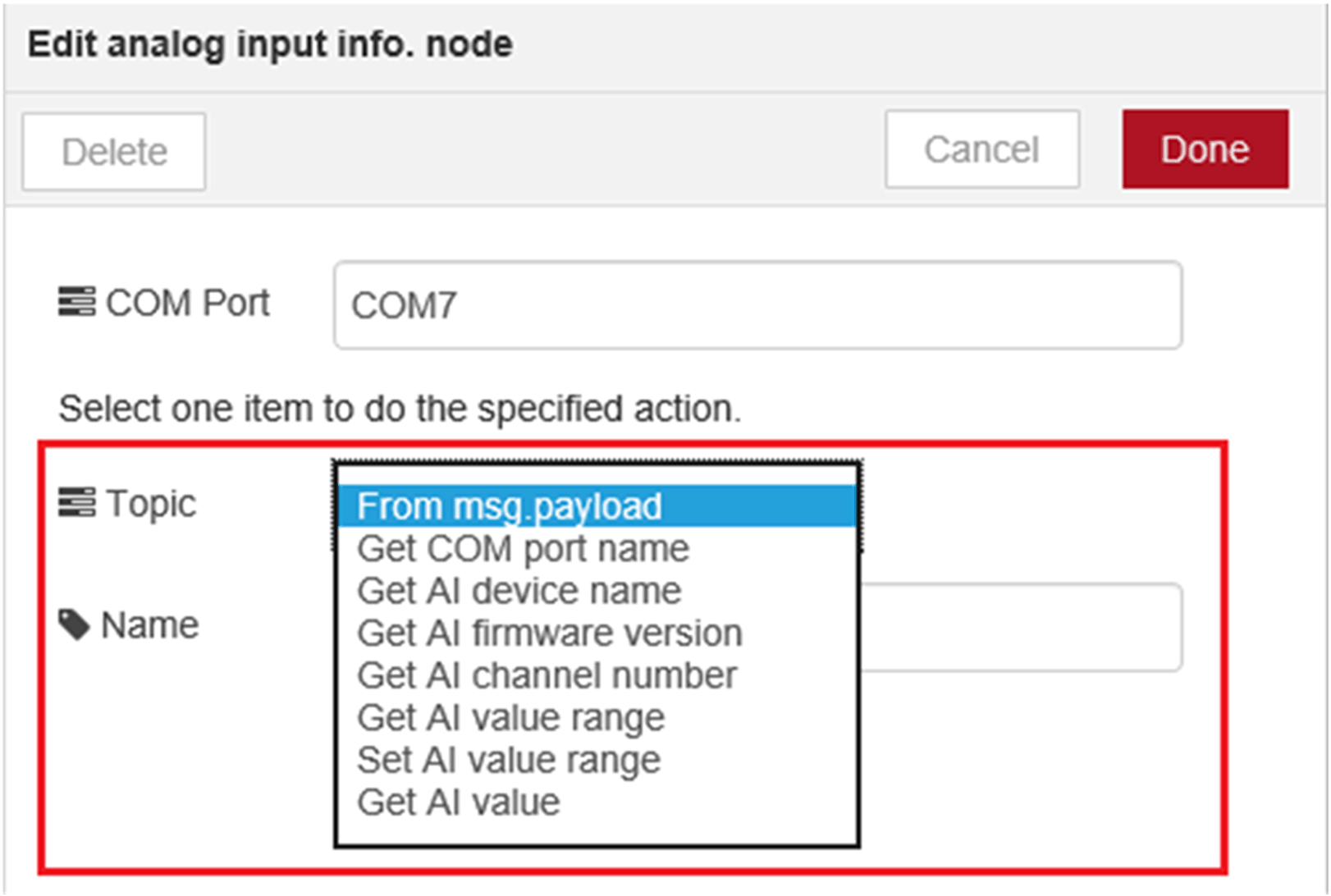
|
|
5 |
En analog input info node, seleccione Get AI value (Obtener valor de entrada analógica) en la lista Topic (Tema) y establezca el campo Channel Index (Índice de canales). NOTA: Si desea apuntar a todos los canales, puede establecer -1 en el campo Channel Index. 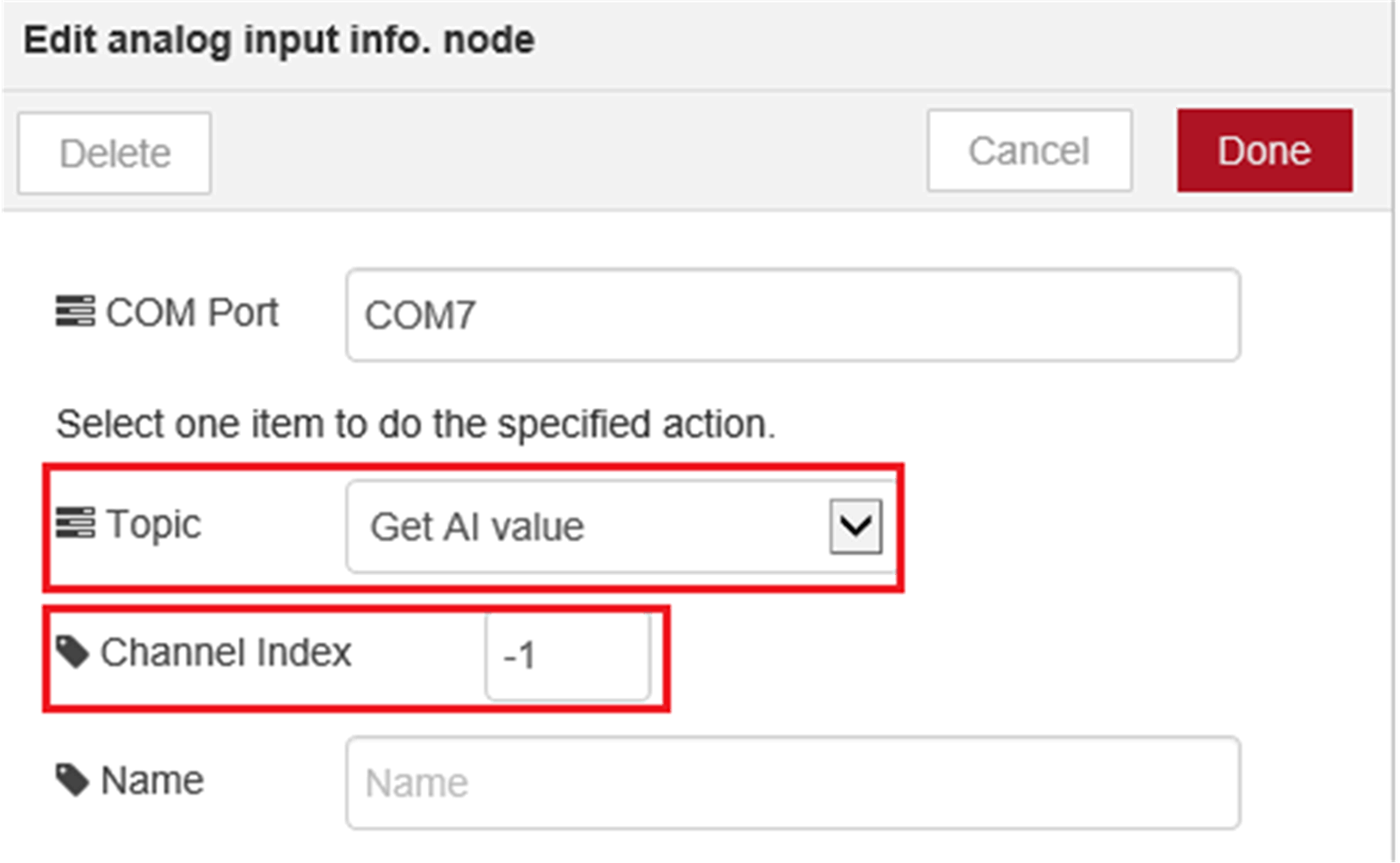
NOTA: También se puede establecer introduciendo {"attribute name": true} en msg.payload de analog input info. node. Por ejemplo, si desea obtener el valor de entrada analógica, establezca msg.payload en {"Get AI value": true, "chIdx": -1} y envíe ese mensaje a analog input info. node. Si desea apuntar a todos los canales, puede establecer "chIdx": -1. Si desea apuntar al canal 2, puede establecer "chIdx": 2. 
|
|
6 |
Si no necesita un módulo de entrada analógica, puede establecer la entrada {"comport": "None"} para desconectar la comunicación entre el host y el módulo de entrada analógica. El paso de desconexión finalizará cuando el estado del nodo cambie de conectado a desconectado. 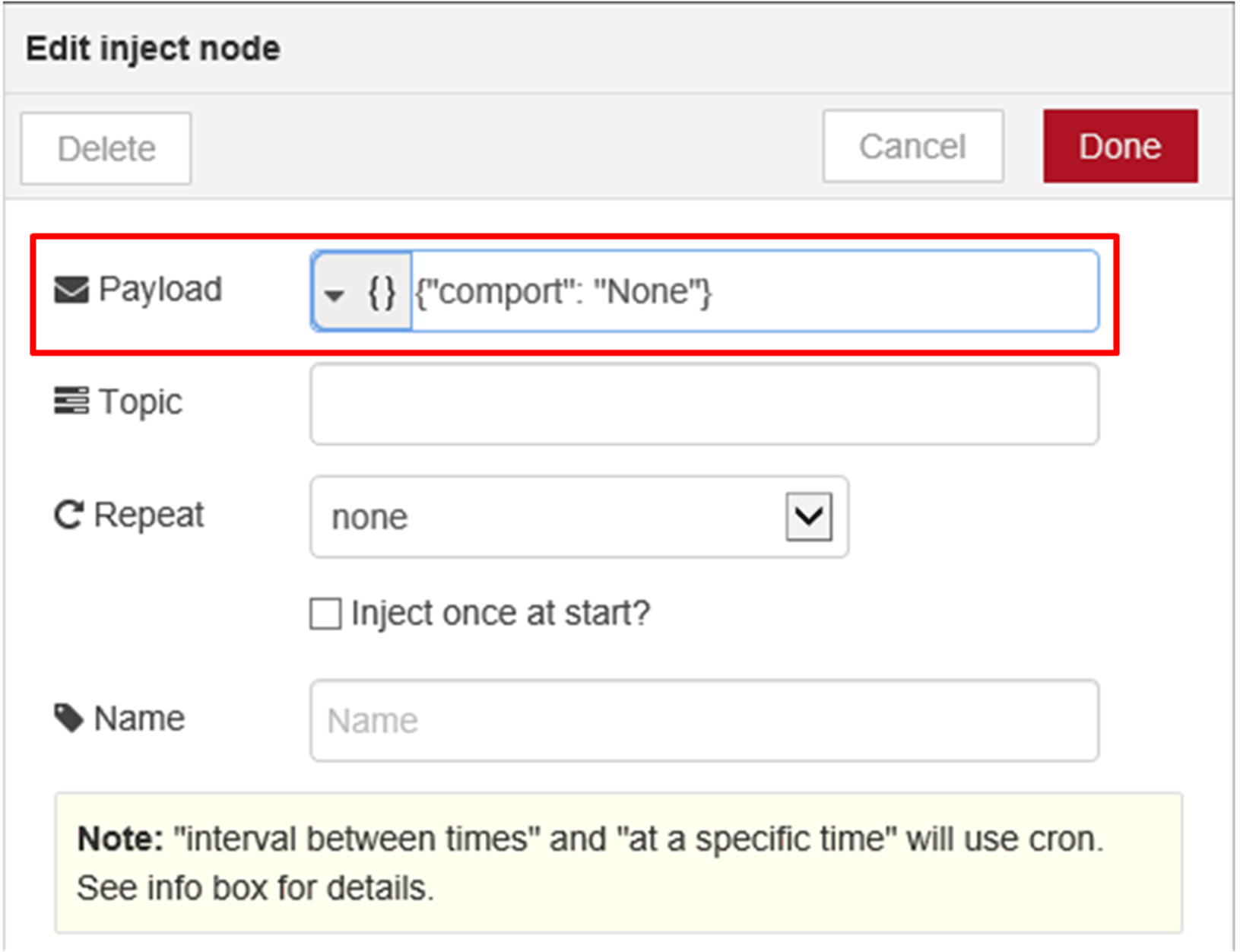
|
|
7 |
Referencia de flujo de muestra. El usuario puede obtener todo el flujo de muestra actualizado mediante el siguiente enlace: C:\Program Files (x86)\Schneider Electric\IIoT\node_modules\ node-red-contrib-seai. |